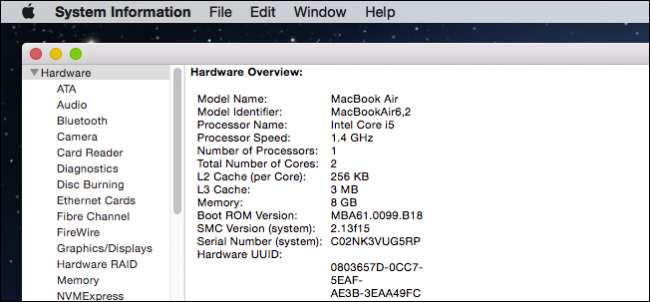
Mac'inizi sipariş ettiğinizde veya satın almak için bir Apple Store'a girdiğinizde, muhtemelen içindeki donanımın farkında olmayacaksınız. OS X’in Sistem Bilgileri yardımcı programıyla, kendi biriminizin içinde ve üzerinde tam olarak neyin yüklü olduğu konusunda net ve kısa bilgiler elde etmek kolaydır.
Sistem Bilgileri yardımcı programınız, bilgisayarınız, ağ ayarlarınız ve yazılımı hakkında çok sayıda bilgi içerir.
Bu değerlidir çünkü size tam anlamıyla sisteminizdeki her bir donanım parçasının ayrıntılarını verir. Aygıt Yöneticisi'nin, Mac'te gerekli olmayan sürücüleri güncelleme ve geri alma yeteneğini içermesi dışında, Windows'daki Aygıt Yöneticisi'ne çok benzer.
Bununla birlikte, Sistem Bilgileri size Mac'iniz, sağlığı ve diğer birçok önemli özellik hakkında çok şey söyleyebilir. Hepsinden iyisi, hepsi tek bir yerde olduğundan, kontrolleri gerçekleştirmek için yardımcı programdan yardımcı programa geçmenize gerek kalmaz.
Bu Mac Hakkında
Apple Menüsüne tıklarsanız, ilk seçenek her zaman "Bu Mac Hakkında" olacaktır.
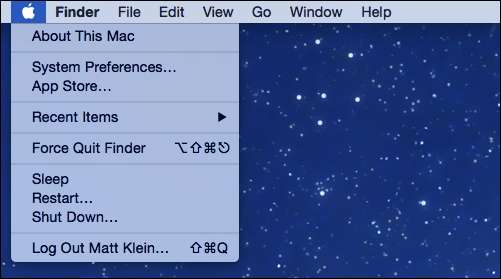
Biri size OS X'in hangi sürümünü çalıştırdığınızı sorarsa, About This Mac size söyleyecektir. Ne kadar RAM taktığınızı, işlemcinizin ne hızda olduğunu veya seri numaranızı hızlı bir şekilde öğrenmek istiyorsanız, Sadece Bu Mac Hakkında'ya bakmanız yeterlidir.

"Ekranlar" sekmesini tıkladığınızda size ekran boyutunuzu, çözünürlüğünü ve Mac'inizin grafik donanımını söyler.
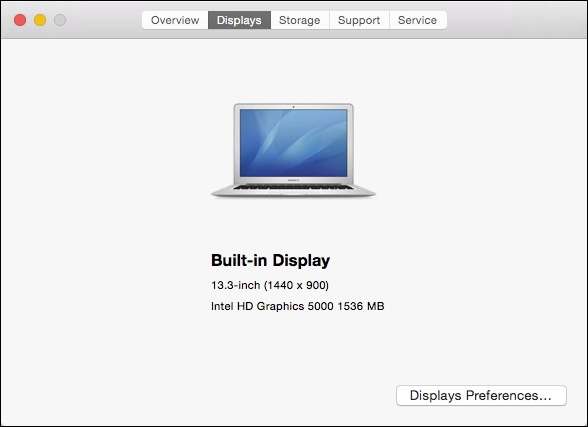
Bir bakışta bilmek isteyebileceğiniz bir diğer harika şey, sistem sürücünüzde ne kadar kapasite kaldığının yanı sıra, hangi tür dosyaların en fazla alanı kullandığıdır.
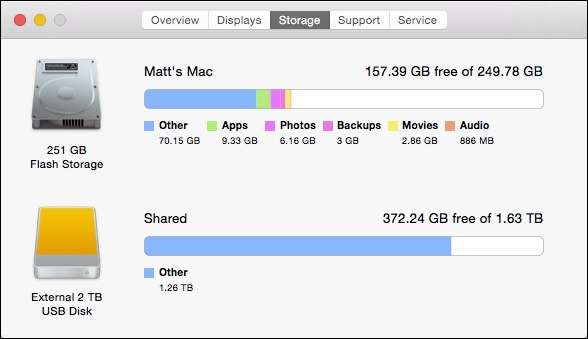
OS X ve Macintosh destek kaynakları için "Destek" sekmesine tıklayın.
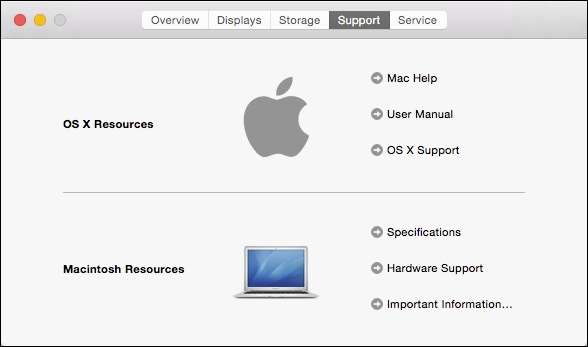
Son olarak, donanımınızla ilgili sorunlar yaşıyorsanız, kapsam durumunuzu, onarım seçeneklerinizi kontrol edebilir ve "Servis" sekmesinden AppleCare hakkında daha fazla bilgi edinebilirsiniz.
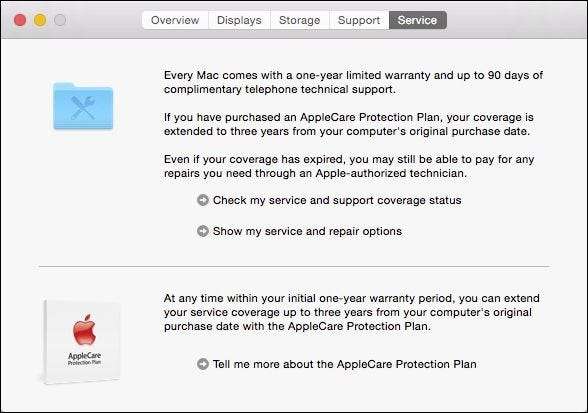
Hakkında Bu Mac, sisteminizdeki en üstünkörü bilgileri ve çoğu zaman fazlasıyla yeterli olanları kontrol etmek için çok kullanışlıdır.
Sistem Bilgileri Raporu
Bu Mac Hakkında uygulamasını kullanırken, isterseniz "Yazılım Güncelleme ..." düğmesini tıklayabilirsiniz. mevcut güncellemeleri kontrol et .
Sistem Bilgileri yardımcı programını açacak olan "Sistem Raporu" düğmesine de tıklayabilirsiniz. Sistem Bilgileri yardımcı programı, Uygulamalar klasöründe bulunan Yardımcı Programlar'da da bulunabilir.

Gördüğünüz gibi, Donanımınızı, Ağınızı ve Yazılımınızı bulacağınız bir sol bölme var. En üstteki veya herhangi bir alt kategoriyi seçerseniz ve bu öğe hakkında herhangi bir bilgi varsa, sağ bölmede görüntülendiğini göreceksiniz.
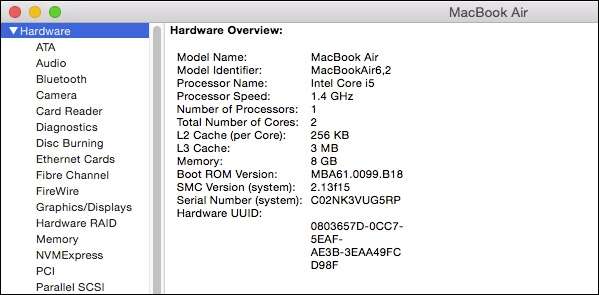
Donanım bölümü, sistem sağlığı ile ilgili şeyleri kontrol etmenin harika bir yoludur. Örneğin, dizüstü bilgisayarınızın pilinin sağlığını ve durumunu kontrol etmek istiyorsanız, "Güç" kategorisini tıklayın ve pilinizin "Sağlık Bilgileri" ni kontrol edebilirsiniz.
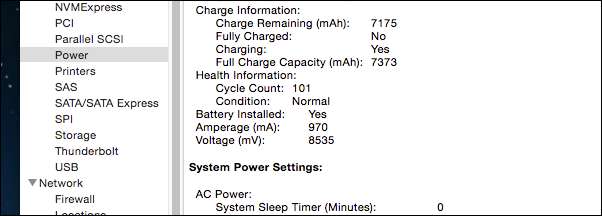
Göz atılması gereken bir başka ilginç kategori de Bluetooth'dur ve size şu anda neyin bağlı olduğu, hangi hizmetleri sağladıkları ve daha fazlası dahil olmak üzere Mac'inizle eşleştirilmiş cihazlar hakkında ayrıntılı bilgi verir.
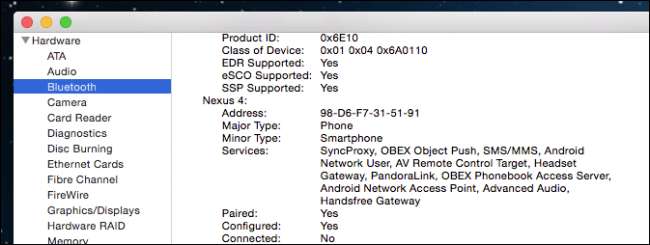
Benzer şekilde, Ağ bölümü bağlantılarınız hakkında ilginç gerçekleri ortaya çıkarabilir. Açık olup olmadığı, günlüğe kaydetme etkinliği ve hangi uygulamaların tüm bağlantılara izin verdiğiyle ilgili ayrıntılar için "Güvenlik Duvarı" na bakın.
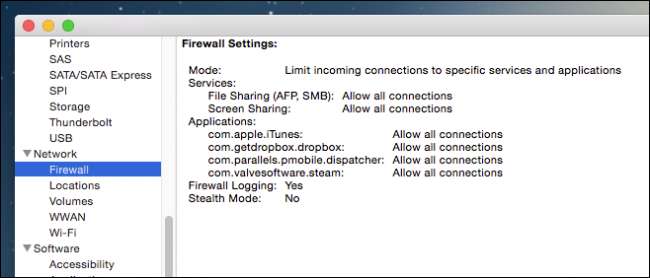
"Wi-Fi" bölümü, bölgedeki kablosuz ağlar hakkında bazı güzel bilgiler görüntüler.
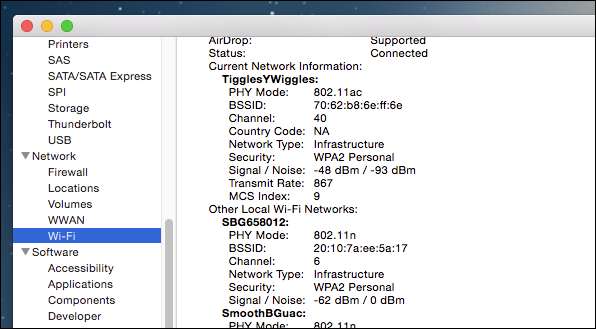
Son olarak, Yazılım bölümüne göz atmalısınız. "Sistem Yazılımına Genel Bakış" yalnızca sistem sürümünüzün ne olduğunu değil (bunu Bu Mac Hakkında'dan zaten biliyorduk), aynı zamanda hangi çekirdek sürümüne sahip olduğunuzu ve sisteminizi en son başlatmanızdan bu yana ne kadar zaman geçtiğini de size söyleyecektir.

Bilgisayarınızda yüklü olan her bir yazılım parçası hakkında ayrıntılı bilgi mi istiyorsunuz? "Uygulamalar" bölümüne bakın.
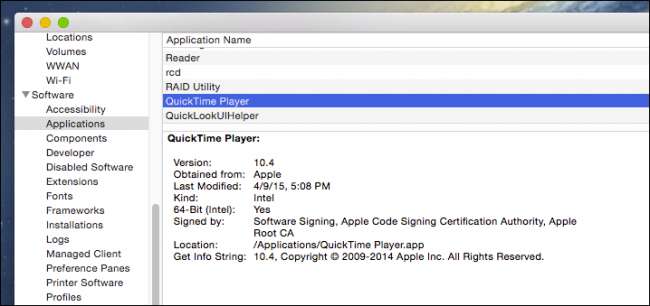
Bu aslında Uygulamalar klasörünü açmaktan, bir uygulamaya tıklamaktan ve ardından bilgilerini görmek için "Command + I" kullanmaktan çok daha kolaydır. yine de uygulama ve klasör simgelerini değiştirmek için bilgi bölmesini kullanmanız gerekir .
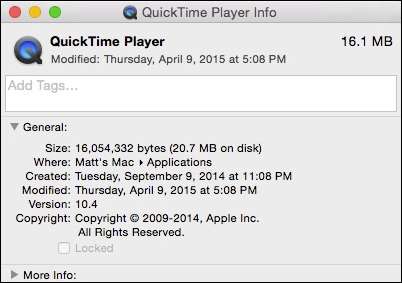
Tercih Bölmeleri bölümünde durmak için bir dakikanızı ayırın. Tercih bölmelerinin sisteminizde, donanımınızda, ağınızda ve daha fazlasında ayarlamalar yapmanın en hızlı yolu olduğunu unutmayın. Hatta alışabilirler menü çubuğuna işlevsellik ekleyin , bu, sık sık eriştiğiniz ve değiştirdiğiniz tercihler için harika.
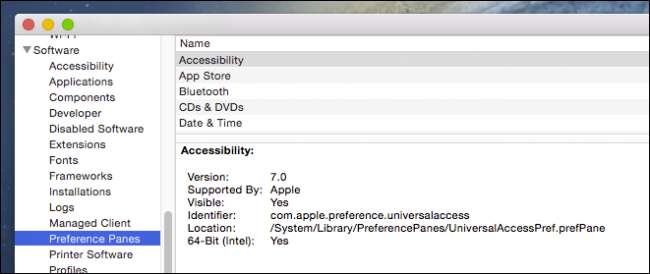
Destek hizmetleri için sistem bilgilerinizi Apple'a göndermeniz gerekirse, "Dosya" menüsünden "Apple'a Gönder ..." seçeneği mevcuttur.
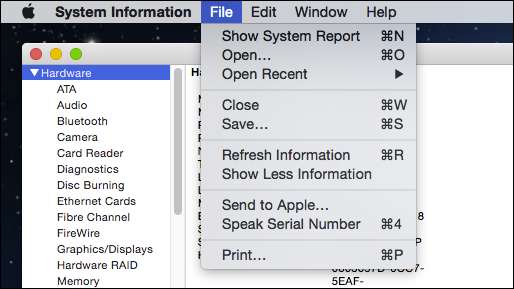
Sistem Bilgileri aracı, sorunları kontrol edip teşhis etmenin, çok özel teknik ayrıntıları elde etmenin ve hatta bunları Apple'a iletmenin harika bir yoludur. Bunun ötesinde, bir e-posta veya belge gibi bilgileri kaydedebilir, yazdırabilir ve kopyalayabilir, böylece başkalarıyla paylaşmayı çocuk oyuncağı haline getirebilirsiniz.
Yani, bilmeniz gerekiyorsa veya sadece merak ediyorsanız, on dakikanızı ayırın ve Mac'inizi oluşturan tüm parçaları ve özellikleri inceleyin. Asla bilemezsin, sadece bir şeyler öğrenebilirsin. Katkıda bulunmak istediğiniz herhangi bir sorunuz veya yorumunuz varsa, geri bildiriminizi tartışma forumumuzda bekliyoruz.







